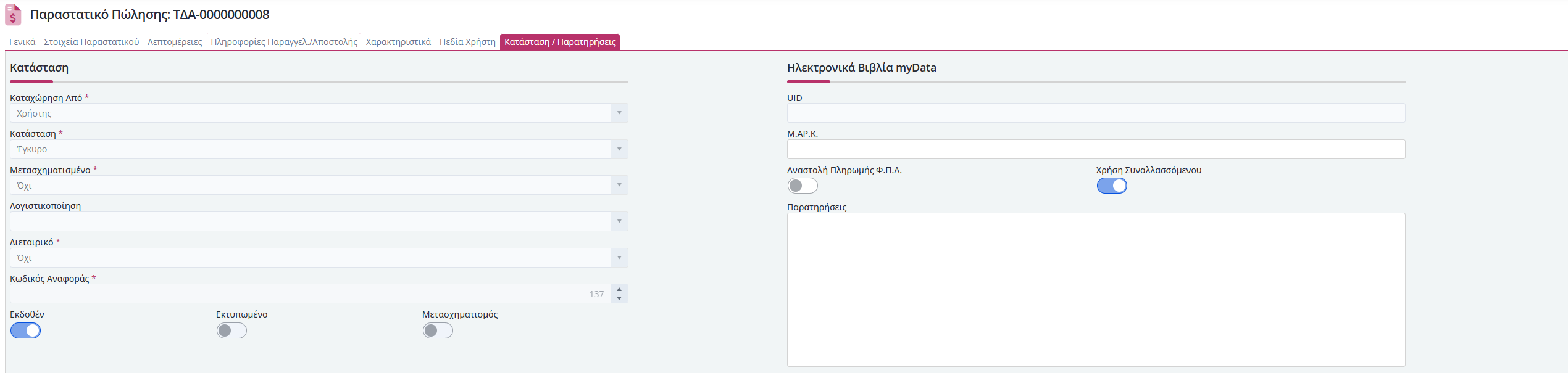Για να προχωρήσουμε στην έκδοση ενός Παραστατικού Πώλησης ακολουθούμε την διαδρομή από το κεντρικό μενού Κινήσεις→Πωλήσεις→Παραστατικά Πωλήσεων
Επιλέγοντας “Παραστατικά Πωλήσεων” από το μενού ανοίγει η λίστα με την προεπιλεγμένη προβολή και τα προεπιλεγμένα φίλτρα.Μέσω της Λίστας, την οποία διαμορφώνουμε με προβολή και φίλτρα όπως έχει αναλυθεί στην ενότητα “Λίστες Εμφάνισης” έχουμε την δυνατότητα προβολής, επεξεργασίας και δημιουργίας νέων παραστατικών. Για να δημιουργήσουμε ένα νέο Παραστατικό Πώλησης χρησιμοποιούμε την επιλογή ”Προσθήκη”.
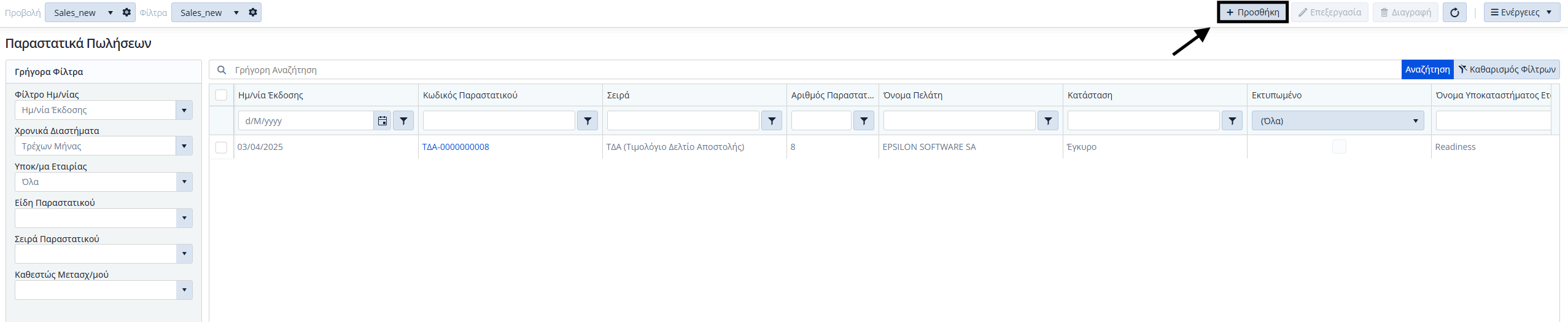
Για την πιο εύκολη κατανόηση της διαδικασίας μπορούμε να να χωρίσουμε την οθόνη σε τρία κομμάτια τα οποία είναι:
- Header, περιέχει τις βασικές πληροφορίες του παραστατικού όπως:
- Σειρά
- Ημερομηνία έκδοσης
- Υποκατάστημα
- Αποθήκη
- Πελάτης
- Τρόπος Πληρωμής
- Γραμμές, περιέχει τα είδη/υπηρεσίες οι οποίες συμμετέχουν στην πώληση
- Footer, περιέχει πληροφορίες όπως:
- Συνολική έκπτωση Παραστατικού
- Πρόσθετες Χρεώσεις
- Συνολική Αξία ΦΠΑ
- Πληρωτέο Σύνολο του Παραστατικού
Header
Συμπληρώνουμε τα πεδία αυτά όπως περιγράφονται παρακάτω:
- Σειρά: Επιλέγουμε από την λίστα την Σειρά έκδοσης παραστατικού, πχ. Τιμολόγιο Δελτίο Αποστολής (ΤΔΑ) για χονδρικές πωλήσεις ή Απόδειξη Λιανικής Πώλησης (ΑΛΠ) για λιανικές Πωλήσεις.
- Σενάριο: Εμφανίζεται πάντοτε συμπληρωμένο βάσει των ρυθμίσεων της επιλεγμένης Σειράς. Σε μια απλή καταχώρηση, θα πρέπει να έχει την τιμή “Εγκεκριμένο”.
- Κωδικός: Συμπληρώνεται αυτόματα κατά την Αποθήκευση του Παραστατικού βάσει των ρυθμίσεων της επιλεγμένης Σειράς. Εναλλακτικά το Συμπληρώνουμε χειροκίνητα.
- Αριθμός: Συμπληρώνεται αυτόματα κατά την Αποθήκευση του Παραστατικού βάσει των ρυθμίσεων της επιλεγμένης Σειράς. Εναλλακτικά το Συμπληρώνουμε χειροκίνητα.
- Ημερομηνία: Πρόκειται για ημερομηνία καταχώρησης του παραστατικού στην εφαρμογή. Εμφανίζεται πάντοτε συμπληρωμένο από την ημερομηνία συστήματος και υπάρχει δυνατότητα αλλαγής.
- Ημερομηνία Έκδοσης: Πρόκειται για την επίσημη ημερομηνία του παραστατικού. Εμφανίζεται πάντοτε συμπληρωμένο από την ημερομηνία συστήματος. Υπάρχει δυνατότητα αλλαγής, ωστόσο ενδέχεται να μην μπορούμε να καταχωρήσουμε λόγω δικλείδων ασφαλείας που σχετίζονται με την λειτουργία των ηλεκτρονικών βιβλίων myData.
- Υποκ/μα Εταιρίας: Εμφανίζεται πάντοτε συμπληρωμένο βάσει του υποκαταστήματος στο οποίο εργαζόμαστε. Παρ’ όλ’ αυτά υπάρχει δυνατότητα αλλαγής για έκδοση παραστατικού για άλλο Υποκατάστημα.
- Αποθήκη: Εμφανίζεται πάντοτε συμπληρωμένο βάσει της Αποθήκης στην οποία εργαζόμαστε. Παρ’ όλ’ αυτά υπάρχει δυνατότητα αλλαγής για έκδοση παραστατικού για άλλη Αποθήκη.
- Πελάτης: Επιλέγουμε πελάτη από τα διαθέσιμα πεδία (Όνομα, Κωδικός, ΑΦΜ).
- Τρόπος Πληρωμής: Επιλέγουμε από την λίστα τον επιθυμητό τρόπο πληρωμής. Βάσει του τρόπου πληρωμής και της παραμετροποίησης της Σειράς, δημιουργείται σχετική είσπραξη προς εξόφληση του Πληρωτέου ποσού και προβάλλεται από τα Σχετικά Παραστατικά.

Γραμμές
Σύμφωνα με την παραμετροποίηση του “Τύπου Παραστατικού” της Σειράς υπάρχει η δυνατότητα επιλογής Ειδών, Υπηρεσιών, Χρεώσεων, Παγίων.
Για την επιλογή μια εγγραφής υπάρχει δυνατότητα είτε με αναζήτηση μέσω του πεδίου Scan Area, το οποίο αναζητεί βάσει της παραμετροποίησης που έχει γίνει στην Παραμετροποίηση Είδους είτε μέσω πληκτρολόγηση στα πεδία Κωδικός και Όνομα. Ακόμη δίνεται η δυνατότητα να ανοίξουμε την πλήρης οθόνη αναζήτησης χρησιμοποιώντας α) το εικονίδιο Barcode στο πεδίο Scan Area και β) το εικονίδιο του φακού στα πεδία Κωδικός και Όνομα. Τέλος μέσω της επεξεργασίας μπορούμε να δημιουργήσουμε νέο κωδικό ή να επεξεργαστούμε κάποιον από το αρχείο.
Εφόσον έχουμε επιλέξει τα είδη ορίζουμε τα παρακάτω:
- Ποσότητα
- Τιμή
- Αξία μετά Εκπτώσεων

Footer
Στο footer του Παραστατικού έχουμε την δυνατότητα να ορίσουμε
- Συνολική έκπτωση Παραστατικού
- Πρόσθετες Χρεώσεις
Ακόμη προβάλλονται
- Συνολική Αξία ΦΠΑ, με δυνατότητα ανάλυσης ανά συντελεστή
- Πληρωτέο Σύνολο του Παραστατικού

Προαιρετικά μπορούμε στο tab “Πληροφορίες Παραγγελ./Αποστολής” να ορίσουμε πληροφορίες όπως:
- Σκοπός διακίνησης
- Δρομολόγιο
- Μέσο Μεταφοράς
- Ημερομηνία Παράδοσης
- Τρόπος Αποστολής
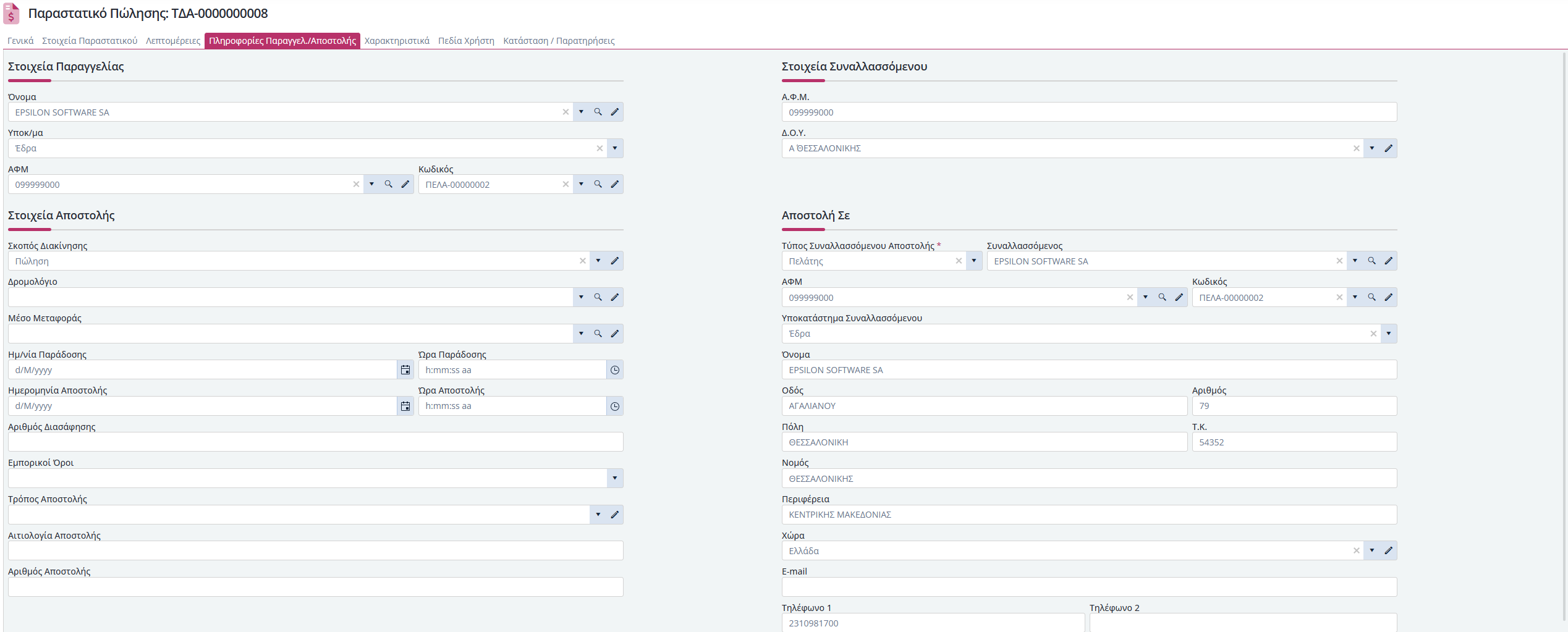
ενώ από το Tab “Παρατηρήσεις” μπορούμε να προσθέσουμε τυχόν Παρατηρήσεις για το παραστατικό.